Información preliminar

Antes de llegar al corazón del tutorial, vamos a ilustrar cómo eliminar un contacto bloqueado en WhatsApp, hay alguna información preliminar al respecto que es mi deber proporcionarle.
Empecemos por un punto fijo: eliminar un contacto bloqueado en WhatsApp, para que ya no lo muestre en la lista de contactos de la aplicación, también significa eliminarlo de la directorio telefónico del teléfono inteligente.
Al hacerlo, el contacto en cuestión sigue bloqueado y el número de teléfono relativo (sin nombre, ya que ya no está presente en la libreta de direcciones) sigue siendo visible en la sección de WhatsApp donde es posible ver la lista de usuarios. que han sido bloqueados.
Eliminar un nombre o numeración solo de la lista mencionada, en cambio, lo involucra liberar contacto. Con el desbloqueo, el contacto involucrado vuelve a adquirir el derecho a contactar a la persona que lo bloqueó en WhatsApp, ver su estado y su último acceso (a menos que se especifique lo contrario en la configuración de la aplicación, como también te expliqué en mi guía sobre cómo bloquear una persona en WhatsApp).
Cómo eliminar un contacto ya bloqueado en WhatsApp
Habiendo hecho las aclaraciones necesarias arriba, vayamos al grano y descubramos cómo eliminar un contacto ya bloqueado en WhatsApp. El procedimiento se puede poner en práctica en Android, De iPhone y también en computadora, pero en el último caso existen algunas limitaciones. Para obtener más información, continúe leyendo.
En Android
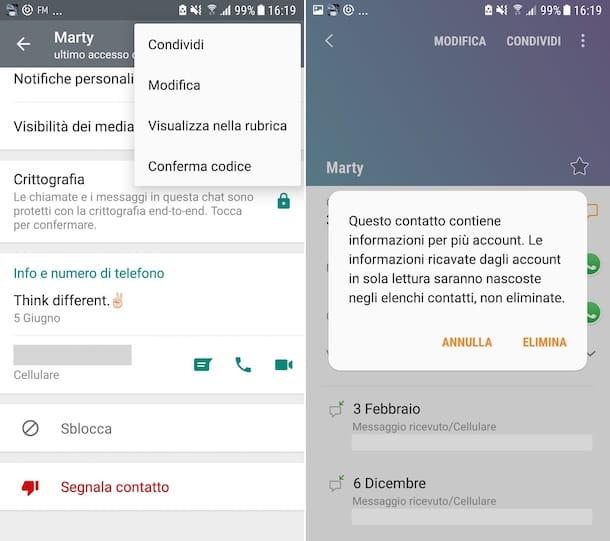
Para empezar, averigüemos cómo eliminar un contacto bloqueado en WhatsApp para Android. Entonces, tome su teléfono, desbloquéelo, acceda a la pantalla de inicio o al cajón y seleccione elicono de whatsapp (el que tiene el bocadillo verde y el auricular blanco).
Ahora que ve la pantalla principal de la aplicación, seleccione la pestaña Charla que está en la parte superior y toca conversazione con el contacto bloqueado en relación con el que está interesado en actuar. Si es necesario, puede ayudarlo a encontrarlo a través del campo de búsqueda en la parte superior, escribiendo el nombre del contacto bloqueado en el interior. Luego haga clic en nombre ubicado en la parte superior, luego en el botón con i tres puntos verticalmente y selecciona la opción Ver en la libreta de direcciones en el menú que aparece.
Después de completar los pasos anteriores, la tarjeta de contacto de su interés se abrirá en la aplicación. Libreta de direcciones / Contactos de Android. Presione, por lo tanto, en el botón para abrir el menú (por lo general es el que tiene el tres puntos ubicado en la parte superior de la pantalla) y elija el elemento elimina de este último. Luego confirme sus intenciones tocando la redacción elimina que encuentras en el cuadro que se te muestra, y eso es todo.
Como alternativa a lo que acabo de indicar, puedes ir a actuar directamente desde la app Libreta de direcciones / Contactos, sin tener que pasar primero por WhatsApp. Para hacer esto, toqueicono de la aplicación (por lo general es el que tiene el directorio telefónico) que encuentre en la pantalla de inicio o en el cajón, seleccione el nominativo en relación con el que desea intervenir y presionar sobre el elemento detalles. Si es necesario, puede ayudarlo a encontrarlo a través del campo de búsqueda presente en la parte superior, escribiendo el nombre del contacto dentro.
Una vez que abra la tarjeta de contacto bloqueada en WhatsApp que desea eliminar, toque botón para abrir el menú y seleccione el artículo elimina, luego confirme sus intenciones tocando su voz nuevamente elimina que encontrará en el cuadro que aparece en la pantalla.
Nota: los elementos que se seleccionarán en la agenda de Android pueden diferir de lo que ve en la pantalla, según la marca y el modelo de teléfono inteligente que esté utilizando, así como la versión exacta del sistema operativo utilizado.
En iPhone
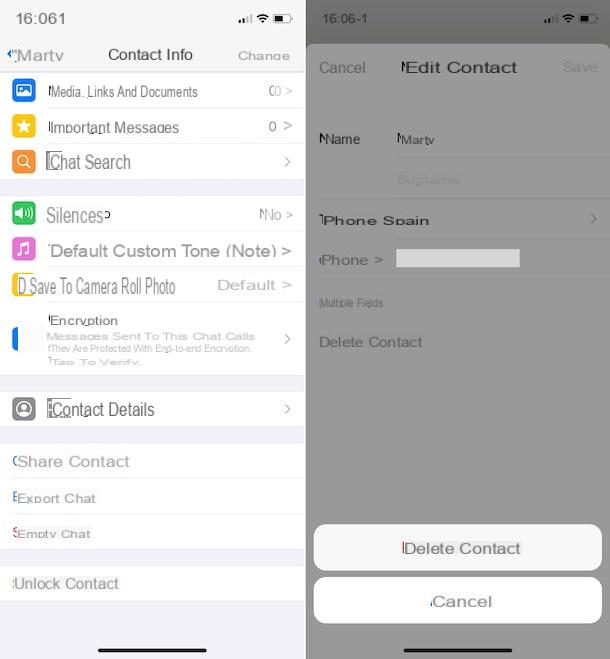
Si, por el contrario, tiene un iPhone, para eliminar un contacto bloqueado en WhatsApp, primero tome su "iPhone por", desbloquéelo y acceda a la pantalla de inicio, luego seleccione elicono de whatsapp (el que tiene el bocadillo verde y el auricular blanco).
En la pantalla de la aplicación que ahora se le muestra, si desea eliminar un contacto que ya ha bloqueado en WhatsApp, seleccione el relativo conversazione de la tarjeta Charla colocado en la parte inferior. Si lo considera necesario, puede ayudarlo a ubicar el chat escribiendo el nombre del contacto en el campo de búsqueda colocado en la parte superior.
Luego haga clic en nombre de contacto que está en la parte superior y luego en el artículo Modificación que se le muestra en la parte superior derecha de la nueva pantalla que se ha abierto. Una vez hecho esto, haga clic en la redacción Borrar contacto y confirme cuáles son sus intenciones seleccionando la opción Borrar contacto en el menú que se abre.
Si en la lista de chats en curso no hay conversación con la persona bloqueada que quieres eliminar de tus contactos o en cualquier caso como alternativa a lo que he indicado anteriormente, puedes proceder de la siguiente manera: abre la app, Contacto en iOS, tocando el pariente icono (el que tiene el directorio telefónico) que encuentre en la pantalla de inicio y seleccione el nombre del contacto bloqueado en WhatsApp que desea eliminar. Si es necesario, incluso en este caso, puede ayudarlo a encontrarlo escribiendo el nombre en el campo de búsqueda colocado en la parte superior.
Después de completar los pasos anteriores, toque el elemento Modificación arriba a la derecha, luego en la redacción Borrar contacto y confirme cuáles son sus intenciones, tocando el elemento nuevamente Borrar contacto presente en el menú que aparece.
En la computadora

Eliminar un contacto bloqueado en WhatsApp también es factible desde computadora pero, como les dije, en este caso existen algunas limitaciones.
Más precisamente, siendo tanto el cliente de WhatsApp para Windows / macOS como WhatsApp Web de las "repeticiones" de la aplicación instalada en el smartphone, algunas operaciones, como la eliminación de contactos, deben realizarse en el teléfono móvil.
El único sistema alternativo que se puede adoptar, considerando que los contactos de WhatsApp se refieren a los guardados en la agenda, es sincronizar estos últimos con los servicios. ven Gmail o iCloud y proceda con la eliminación de los nombres relevantes en los paneles web (también accesibles desde una computadora).
Para obtener más detalles al respecto, lo invito a consultar mis guías sobre cómo sincronizar la libreta de direcciones con Gmail y cómo sincronizar iCloud.
Cómo eliminar un contacto bloqueado en WhatsApp
Si te estas preguntando cómo eliminar un contacto bloqueado en WhatsApp, pasando a eliminar el nombre o número de teléfono relevante de la lista de los bloqueados en la app y, en consecuencia, también a desbloquearla, los pasos que debes seguir son los siguientes.
En Android
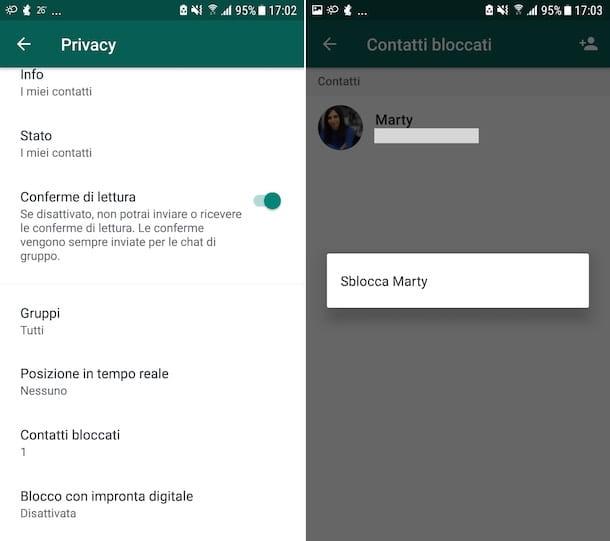
Si lo que está usando es un teléfono inteligente Android, para desbloquear un contacto en WhatsApp, primero tome su dispositivo, desbloquéelo y acceda a la pantalla de inicio o al cajón, luego seleccione elicono de whatsapp (el que tiene el bocadillo verde y el auricular blanco).
En la pantalla de la aplicación que ve ahora, toque el botón con i tres puntos verticalmente ubicado en la parte superior derecha, luego en la entrada ajustes presente en el menú que se abre y toca la redacción Cuenta que encontrará en la siguiente pantalla.
En este punto, seleccione el elemento Privacidad, entonces eso Contactos bloqueados y elige el contacto en relación con la que le interesa ir a actuar. Luego presione sobre el elemento Desbloquear [nombre de contacto] en la casilla que se abre y el contacto de tu interés será inmediatamente eliminado de la lista de bloqueados y, en consecuencia, será desbloqueado.
En iPhone
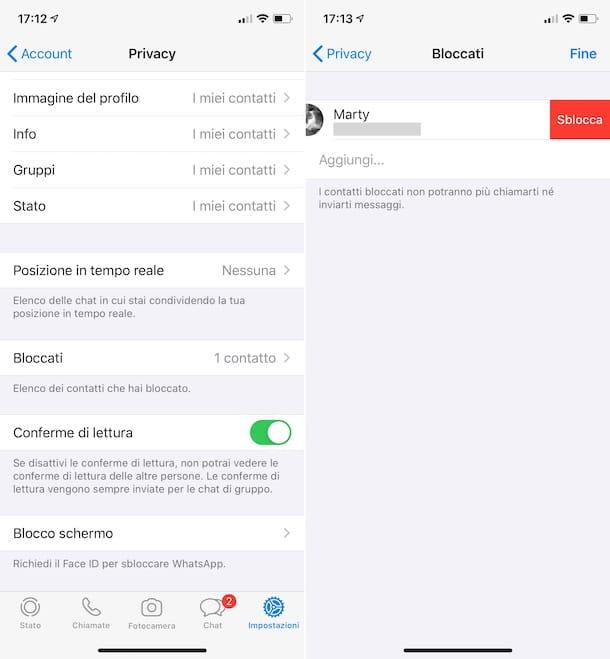
Si tienes un iPhone, para eliminar un contacto de la lista de los bloqueados en WhatsApp, haz esto: toma el dispositivo, desbloquéalo, accede a la pantalla de inicio y selecciona elicono de whatsapp (el que tiene el bocadillo verde y el auricular blanco).
Ahora que ve la pantalla principal de la aplicación, seleccione la pestaña ajustes, tocando el texto apropiado ubicado en la parte inferior derecha, luego seleccione los elementos Cuenta, Privacidad e Obstruido.
Ahora toca la voz Modificación presente en la parte superior derecha de la siguiente pantalla, seleccione el contacto en relación con el que desea pasar a actuar de la lista propuesta, presione botón rojo circular apareció junto al nombre o número de teléfono y toque el botón Desbloquear, para que el contacto de tu interés sea inmediatamente eliminado de la lista de bloqueados y, en consecuencia, desbloqueado.
En la computadora
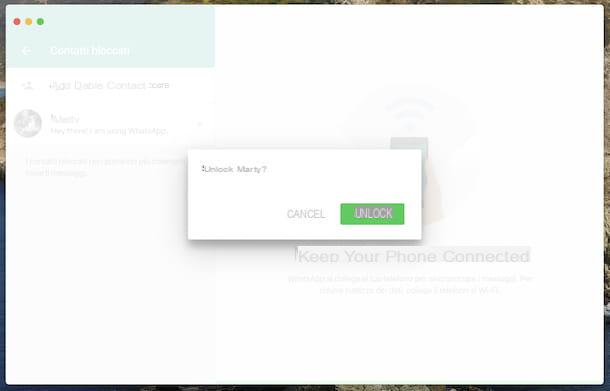
Ahora veamos cómo desbloquear un contacto de WhatsApp yendo a actuar desde computadora. Primero, inicie elAplicación whatsapp en su computadora o conectado a web WhatsApp. Cuando vea la pantalla de WhatsApp en su computadora, haga clic en el ícono i tres puntos verticalmente (en Windows y en WhatsApp WeB) o en el que tiene la flecha hacia abajo (en macOS) presente en la parte superior izquierda, seleccione el elemento ajustes en el menú que aparece y luego la redacción Obstruido.
Ahora, ubique el contacto en relación con el que te interesa ir a actuar, pulsa sobre (X) ubicado en su correspondencia y confirme sus intenciones presionando el botón Desbloquear. Al hacerlo, el contacto sobre el que ha decidido intervenir será eliminado inmediatamente de la lista de bloqueados y, en consecuencia, desbloqueado.


























